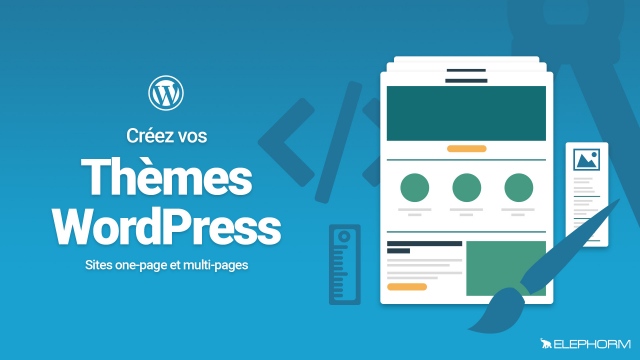Ajout d'un Menu de Navigation sur un Site One Page
Apprenez à intégrer un menu de navigation sur un site One Page en utilisant Materialize CSS et WordPress.
Installation de wordpress et de l'IDE
Un simple thème onepage









Un simple thème multipage






















Amélioration du one page avec quelques techniques avancées








Détails de la leçon
Description de la leçon
Dans cette leçon, vous apprendrez à ajouter une barre de navigation à votre site web One Page en utilisant Materialize CSS ainsi que WordPress. Tout d'abord, nous allons choisir un exemple de navbar prédéfini depuis Materialize.css.com. Ensuite, nous verrons comment personnaliser ce menu pour y ajouter nos propres liens de navigation internes à la page. Nous utiliserons les boucles WordPress pour générer dynamiquement ces liens basés sur les articles de notre site.
Nous aborderons également la manière d'intégrer un logo dans la barre de navigation et d'adapter le menu pour une visualisation optimale sur mobile. Finalement, nous verrons comment utiliser des ancres HTML pour que chaque lien de menu pointe vers la section correspondante de la page.
Objectifs de cette leçon
Les objectifs de cette vidéo sont :
- Apprendre à ajouter et personnaliser une barre de navigation Materialize CSS sur un site WordPress.
- Comprendre comment utiliser des ancres HTML pour une navigation fluide à l'intérieur d'une page.
- Adapter le menu pour une compatibilité mobile optimale.
Prérequis pour cette leçon
Pour suivre cette vidéo, il est recommandé d'avoir des bases en :
- HTML et CSS.
- Utilisation de WordPress.
- Connaissances basiques en JavaScript et jQuery peuvent être un plus.
Métiers concernés
Ce tutoriel est pertinent pour les développeurs web, les intégrateurs, et les concepteurs UX/UI qui cherchent à améliorer la navigation sur les sites One Page.
Alternatives et ressources
Des alternatives à l'utilisation de Materialize CSS incluent :
- Bootstrap
- Foundation
- Utilisation de menus WordPress personnalisés
Questions & Réponses